Intl tel input – это плагин JavaScript, который позволяет легко добавлять веб-формам поле для ввода международного телефонного номера. Он облегчает пользователю ввод номера телефона, автоматически форматируя его и добавляя коды стран.
Чтобы настроить Intl tel input на своем сайте, следуйте этой пошаговой инструкции:
- Подключение плагина. Скачайте последнюю версию Intl tel input с официального сайта и подключите ее к своей странице. Это можно сделать с помощью тега script:
<script src="path/to/intlTelInput.min.js"></script>
- Добавление поля для ввода номера телефона. В разметке HTML создайте input элемент с id, который будет использоваться для инициализации плагина:
<input id="phone" type="tel">
- Инициализация плагина. В файле JavaScript инициализируйте Intl tel input с помощью следующего кода:
var input = document.querySelector("#phone");window.intlTelInput(input);
Теперь на вашей странице будет отображаться поле для ввода телефонного номера, которое автоматически форматируется и добавляет коды стран. Вы можете настроить плагин дополнительно, задав различные параметры, такие как начальный код страны или список разрешенных стран.
Intl tel input – это отличный инструмент для улучшения пользовательского опыта и облегчения процесса ввода телефонного номера на веб-сайте. Следуйте этой простой инструкции и добавьте его на свою страницу уже сегодня!
Установка библиотеки Intl tel input
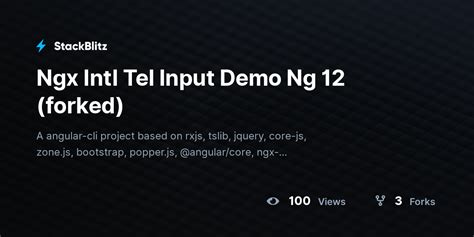
Для работы с библиотекой Intl tel input, необходимо выполнить следующие шаги:
- Включите библиотеку jQuery на странице. Вы можете использовать как локальную версию, так и подключить ее из CDN. Например:
<script src="https://code.jquery.com/jquery-3.6.0.min.js"></script>
- Загрузите файл Intl tel input. Вы можете воспользоваться официальным CDN или скачать файл и разместить его на своем сервере. Например:
<script src="https://cdnjs.cloudflare.com/ajax/libs/intl-tel-input/17.0.8/js/intlTelInput.min.js"></script>
- Подключите стили для Intl tel input. Они также должны быть загружены из CDN или из локального файла. Например:
<link rel="stylesheet" href="https://cdnjs.cloudflare.com/ajax/libs/intl-tel-input/17.0.8/css/intlTelInput.min.css">
- Создайте HTML-элемент для ввода телефонного номера и присвойте ему соответствующий идентификатор. Например:
<input id="phone-input" type="tel">
- Инициализируйте Intl tel input на этом элементе, используя JavaScript. Например:
$(document).ready(function() {
$('#phone-input').intlTelInput();
});
Готово! Теперь вы можете использовать библиотеку Intl tel input для ввода и валидации телефонных номеров.
Импорт и подключение Intl tel input
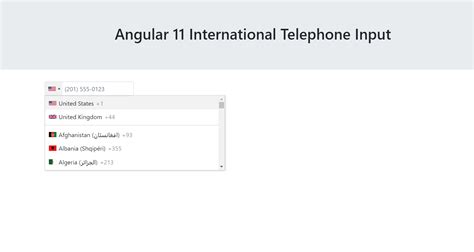
Для начала работы с библиотекой Intl tel input необходимо выполнить несколько шагов:
- Скачайте последнюю версию Intl tel input с официального сайта или добавьте библиотеку через NPM командой:
npm install intl-tel-input - Добавьте ссылку на стили Intl tel input в ваш HTML-файл:
<link rel="stylesheet" href="path/to/intlTelInput.min.css"> - Добавьте ссылку на скрипт Intl tel input перед закрывающим тегом </body>:
<script src="path/to/intlTelInput.min.js"></script>
После успешного импорта и подключения Intl tel input вы будете готовы использовать его функционал для работы с международными телефонными номерами на вашем веб-сайте.
Настройка основных параметров
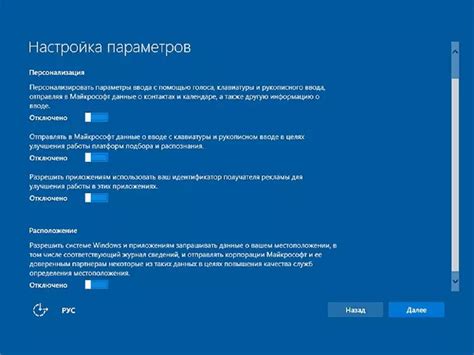
При настройке плагина Intl tel input можно использовать несколько параметров, чтобы настроить его поведение в соответствии с вашими потребностями.
- Default Country - параметр, определяющий страну, которая будет выбрана по умолчанию при открытии плагина. Для его настройки необходимо указать код страны (например, "us" для США).
- Preferred Countries - параметр, определяющий список стран, которые будут отображаться в начале списка выбора. Для его настройки необходимо передать массив с кодами стран (например, ["us", "ca", "gb"] для отображения США, Канады и Великобритании в начале списка).
- National Mode - параметр, определяющий, будет ли телефонный номер вводиться в национальном формате. Если данный параметр установлен в true, то код страны не будет отображаться, и номер будет вводиться в соответствии с правилами выбранной страны.
- Dropdown Container - параметр, позволяющий задать контейнер, в котором будет отображаться выпадающий список с выбором страны. Для его настройки необходимо передать селектор контейнера (например, ".dropdown-container"). Если данный параметр не указан, список будет отображаться внутри текстового поля ввода.
Для задания этих параметров необходимо передать соответствующие опции при инициализации плагина Intl tel input. Например:
| Опция | Значение |
|---|---|
| defaultCountry | "us" |
| preferredCountries | ["us", "ca", "gb"] |
| nationalMode | true |
| dropdownContainer | ".dropdown-container" |
Параметры плагина Intl tel input могут быть настроены в соответствии с вашим проектом и потребностями пользователей, чтобы обеспечить удобство использования и корректность ввода телефонных номеров.
Добавление маски и валидации телефонного номера
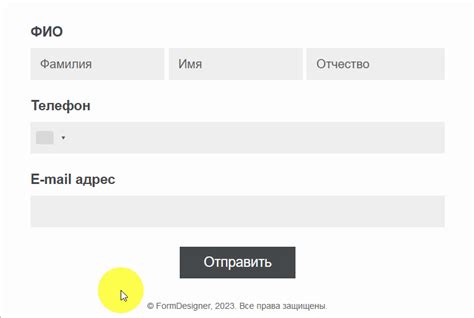
Для добавления маски и валидации телефонного номера с помощью Intl tel input нужно выполнить следующие шаги:
- Подключите библиотеку Intl tel input к вашему проекту.
- Инициализируйте Intl tel input на нужном элементе HTML с использованием JavaScript кода.
- Добавьте код, который будет выполнять маску и валидацию номера при вводе.
Пример инициализации Intl tel input с добавлением маски и валидации номера:
| HTML | JavaScript |
|---|---|
<input type="tel" id="phone"> <button id="submit">Отправить</button> | const input = document.getElementById('phone');const button = document.getElementById('submit');const iti = window.intlTelInput(input, {utilsScript: "path/to/utils.js", }); button.addEventListener('click', function() {const isValid = iti.isValidNumber(); if (isValid) {const phoneNumber = iti.getNumber(); // Отправка данных } else {// Обработка ошибки } }); |
В этом примере мы используем элемент input с типом "tel" и идентификатором "phone" для ввода телефонного номера. Также у нас есть кнопка с идентификатором "submit", которая будет выполнять действия при нажатии.
В JavaScript коде мы получаем ссылки на элементы input и button по идентификаторам, затем инициализируем Intl tel input на элементе input с использованием вспомогательного скрипта "utils.js".
Затем мы добавляем обработчик события "click" на кнопку, который проверяет, является ли введенный номер действительным с помощью метода isValidNumber() из Intl tel input. Если номер действительный, мы получаем его с помощью метода getNumber() и можем отправить данные на сервер. Если номер недействителен, мы можем обработать ошибку соответствующим образом.
Таким образом, с помощью маски и валидации телефонного номера с использованием Intl tel input вы можете упростить и обезопасить процесс ввода номеров телефонов на вашем веб-сайте.
Обработка и отправка данных формы

После того, как пользователь заполнил форму с использованием Intl tel input, данные формы можно обработать и отправить для дальнейшей обработки на сервере.
Для обработки данных формы можно использовать различные технологии, такие как JavaScript или PHP. В данном случае мы рассмотрим пример обработки на сервере с помощью PHP.
1. Создайте файл с именем "submit.php" и добавьте следующий код:
<?php
// Проверяем, был ли отправлен POST-запрос
if ($_SERVER['REQUEST_METHOD'] == 'POST') {
// Получаем данные формы
$name = $_POST['name'];
$phone = $_POST['phone'];
// Далее можно написать код для обработки данных формы, такой как сохранение в базу данных или отправка электронного письма.
// Например, можно отправить данные на почту с помощью PHPMailer
require 'phpmailer/PHPMailerAutoload.php';
$mail = new PHPMailer;
// Настройки для отправки письма
$mail->isSMTP();
$mail->Host = 'smtp.example.com';
$mail->SMTPAuth = true;
$mail->Username = 'your-email@example.com';
$mail->Password = 'your-email-password';
$mail->SMTPSecure = 'ssl';
$mail->Port = 465;
// Устанавливаем адрес отправителя и получателя
$mail->setFrom('your-email@example.com', 'Your Name');
$mail->addAddress('recipient@example.com', 'Recipient Name');
// Устанавливаем тему письма и содержимое
$mail->Subject = 'Новая заявка';
$mail->Body = 'Имя: ' . $name . '
Телефон: ' . $phone;
// Отправляем письмо
if ($mail->send()) {
echo 'Спасибо! Ваша заявка отправлена.';
} else {
echo 'Произошла ошибка при отправке заявки. Пожалуйста, попробуйте еще раз.';
}
} else {
echo 'Ошибка: метод запроса должен быть POST.';
}
?>
2. Откройте файл "index.html" и добавьте атрибут "action" в тег




